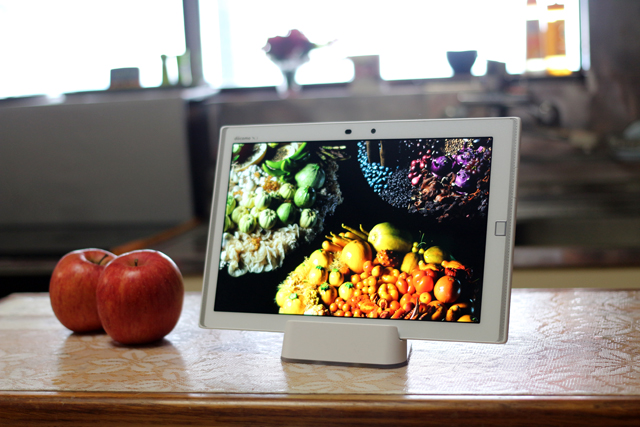「docomo タブレットアンバサダー 年末年始モニター企画」に参加中のアオイです。
企画についてはこちらの記事をご覧ください。

今回は、『タブレットを家族で使う場合の設定』についてレポートいたします!
お借りしているARROWS Tab F-03Gを使うにあたって、我が家では「家族の真ん中にタブレットがある生活」をテーマにていこうと思っています。
うちでは「キッチン」が家の中心の位置にあり、飲んだり食べたり新聞を見たりといつも誰かがいるような状況です。
そこでキッチンのカウンターの上にタブレットを置いておくのが一番使いやすいかなーと思います。
でもただ置いておくだけでは、どう使えばいいのかわからないと思うので、最初に私の方で使い方に合った設定やアプリの追加などをしておくことにしました。
うちには、小さい子供がいないのでシニア(両親)を含む大人だけの家族が使うことを想定して設定していきます。子どもさんのタブレットの使い方については他の方のレビューが参考になると思いますので、『家族のタブレット活用術!』をご覧ください!
このdocomo ARROWS Tab F-03Gは子ども用メニューの機能も本当によくできてるんですよねー。
切り替えも簡単だし設定もしやすい!
Android端末はまずGoogleアカウントの設定から
タブレットに限らずスマホもそうですが、Android搭載端末を利用するには必ず「Googleアカウント」を設定する必要があります。
Nexus7などのマルチアカウント機能があれば使う人ごとにGoogleアカウントを設定できますが、残念ながらこのタブレットはマルチアカウントが使えません。
個人の端末なら個人用のアカウントの登録でいいのですが、家族みんなで使うとなると「誰のアカウントを登録するか?」という問題があります。
個人のアカウントを使うとなるとメールやGoogleカレンダーなど、タブレットを使う家族の誰でも見れる状態になってしまいます。
たとえ家族でもそれってなんか嫌ですよねー。
そこで我が家では「タブレット用のアカウントをひとつ作る」ことにしました。
※ただ、この方法だと有料アプリやコンテンツを二重に支払う必要が出てくるかも・・・。
うちの場合は、基本は無料でいきたいのでこのまま進めます。
GoogleAppsでタブレット用のアカウントを作る
うちでは、Gmailなどは独自ドメインをGoogleAppsで使っているので、ひとつユーザーを追加するだけでタブレット用のアカウントが作れます。
「GoogleApps」は独自ドメインでGmailなどのGoogleプロダクトを使えるようにする企業向けサービスなので個人で使っている人は少ないかもしれませんね。
私がGoogleAppsを使い始めた頃はまだ無償版があったのですが、今は有償版しかないし…。
基本設定・ホーム画面の設定

通知音や壁紙、Wi-Fiなどの設定をします。
うちでは両親でもわかりやすいようにスタイルを【かんたんスタイル】に、ファミリー設定は【標準モード(一人で使う)】にしています。
アプリの追加・整理
次は使わないアプリを削除または無効にします。(削除できないアプリでも『無効』にできるものもあります。)
うちでは子ども用アプリなどを無効にしました。

ホーム画面の設定
ホーム画面にはよく使うアプリを並べたりして使いやすいように設定してきます。
これで、タブレットを使えるようになりました。
次回は、おすすめアプリを紹介しようと思います!